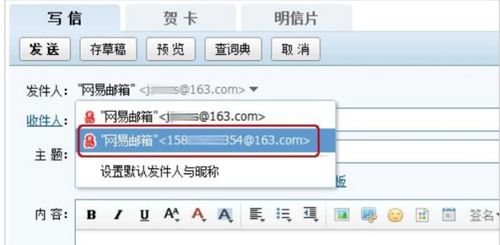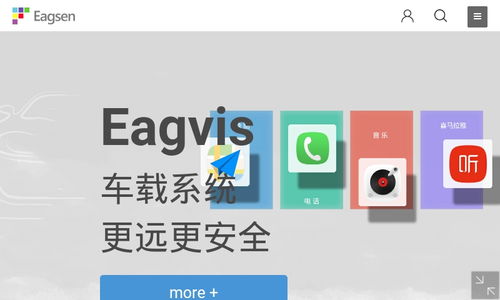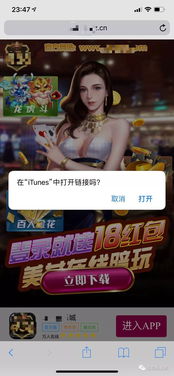复制 系统光盘 启动,系统光盘启动流程详解
时间:2025-01-16 来源:网络 人气:
亲爱的电脑小白,你是否曾因为电脑系统崩溃而头疼不已?别担心,今天我要给你带来一个超级实用的技能——用系统光盘复制并启动你的电脑系统!没错,就是那个看起来有点古老的光盘,它可是重装系统的秘密武器哦!
一、启动大作战:光盘启动的奥秘

想要用光盘复制系统,第一步就是让电脑从光盘启动。这听起来可能有点复杂,但其实很简单。下面,我就带你一步步来搞定它。
1. 进入BIOS:首先,在电脑启动时,迅速按下DEL键(不同品牌电脑可能有所不同,比如联想是F2键),进入BIOS设置界面。
2. 设置启动顺序:在BIOS中,找到“Boot”或“Boot Options”这样的选项,然后进入。在这里,你需要将光驱设置为第一启动设备。具体操作是,用方向键选中“First Boot Device”或“1st Boot Device”,然后按回车键。
3. 保存并退出:设置完成后,按F10键保存设置,然后按Y键确认退出BIOS。
4. 重启电脑:将系统光盘放入光驱,重启电脑。此时,电脑会从光盘启动,进入光盘启动菜单。
二、复制大法:系统光盘的复制技巧

进入光盘启动菜单后,接下来就是复制系统光盘到你的电脑硬盘上了。这里以Windows 7系统为例,给你详细讲解一下。
1. 选择安装分区:在光盘启动菜单中,选择“安装Windows”选项,然后按回车键。
2. 同意许可协议:接下来,你会看到“欢迎使用安装程序”的界面,点击“我接受许可条款”按钮。
3. 选择安装类型:在这里,选择“自定义(高级)”选项,然后点击“下一步”。
4. 选择安装分区:接下来,你会看到现有的磁盘分区和未划分空间。选择你想要安装Windows的分区,然后点击“下一步”。
5. 格式化分区:如果选择的是已存在的分区,需要先对其进行格式化。选择“格式化”选项,然后点击“下一步”。
6. 开始复制:此时,系统会开始复制文件到系统盘临时文件夹中。这个过程可能需要一段时间,请耐心等待。
三、启动新世界:完成安装后的启动设置

当系统文件复制完成后,电脑会自动重启。此时,你需要进行一些启动设置。
1. 设置启动顺序:再次进入BIOS设置界面,将光驱从第一启动设备改为硬盘。
2. 重启电脑:保存设置并退出BIOS,重启电脑。
3. 完成安装:电脑启动后,会进入系统安装向导。按照提示操作,完成系统安装。
4. 安装驱动程序:安装完成后,你可能需要安装一些驱动程序,以便电脑能够正常使用。
四、告别光盘:系统光盘的替代品
虽然系统光盘是个好东西,但有时候我们可能没有它。这时候,你可以尝试以下几种方法:
1. U盘启动:将系统文件复制到U盘中,制作成启动U盘。
2. 虚拟光驱:使用虚拟光驱软件,将系统光盘的ISO文件加载到虚拟光驱中。
3. 硬盘安装器:将系统光盘的ISO文件解压到硬盘里,使用其中的硬盘安装器进行安装。
五、:系统光盘的复制与启动
通过以上步骤,你就可以轻松地使用系统光盘复制并启动你的电脑系统了。当然,这只是一个基本的教程,具体操作可能因系统和电脑品牌而有所不同。不过,只要你掌握了基本原理,相信你一定能够轻松应对各种情况。
希望这篇文章能帮助你解决电脑系统崩溃的烦恼,让你的电脑重新焕发生机!加油哦!
教程资讯
教程资讯排行